捕捉一切! 2025年十大最佳螢幕錄影擴充程序
想像一下,只要點擊幾下,就能輕鬆錄製教學、遊戲玩法、簡報或分享資訊。這就是最佳螢幕錄影擴充功能所能實現的功能。但是,面對琳瑯滿目的選擇,您該如何選擇呢?為了讓您快速做出選擇,今天的指南評測並整理了十大最佳 Chrome 螢幕錄影擴充程序,並列出了它們的最佳功能和優勢,確保您輕鬆找到理想的工具。
指南清單
1. 4Easysoft 免費螢幕錄影機 2. Loom 螢幕錄影機 前 3 名:Screencastify 前4名:Nimbus Capture 前 5 名:ClickUp 前 6 名:ScreenPal 前 7 名:Fluvid 前 8 名:Screenity 9. 超棒的截圖 前 10 名。 Zight1. 4Easysoft 免費螢幕錄影機
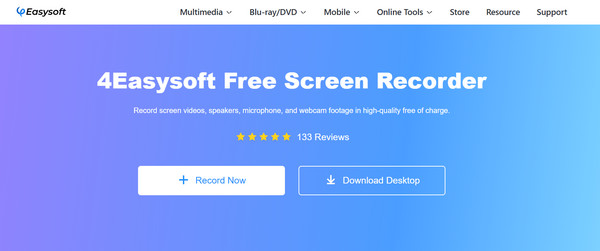
最佳螢幕錄影機擴充功能清單中的佼佼者是 4Easysoft 免費螢幕錄影機雖然它並非完全的 Chrome 擴充程序,但它提供了最簡單的螢幕錄製方法,輕鬆捕捉螢幕和音訊。它操作簡便,歡迎所有技能水平的用戶來錄製教程、網頁、簡報、遊戲玩法或任何其他任務。此外,它還整合了網路攝影機,讓您無需複雜的配置和畫質損失即可捕捉您的反應。這款線上工具完全免費,還允許您以多種格式儲存錄製內容。
特徵:
• 免費錄音機可高品質捕捉螢幕、音訊和網路攝影機。
• 它能夠以高幀率捕捉遊戲過程。
• 可調整的錄製設置,包括品質和幀速率。
• 可以在錄製過程中加入形狀、線條、標註、文字等。
2. Loom 螢幕錄影機

其他 免費螢幕錄影機 Loom Screen Recorder 是一款快速錄製影片並透過產生的連結分享的工具。憑藉其即時分享功能,遠距辦公將變得輕鬆便捷。其最佳功能之一包括相機錄製、註釋工具和觀眾洞察,因此入選了最佳螢幕錄影擴充功能榜單。其友善性和快速分享功能使其成為需要快速更新影片的團隊的首選。
前 3 名:Screencastify
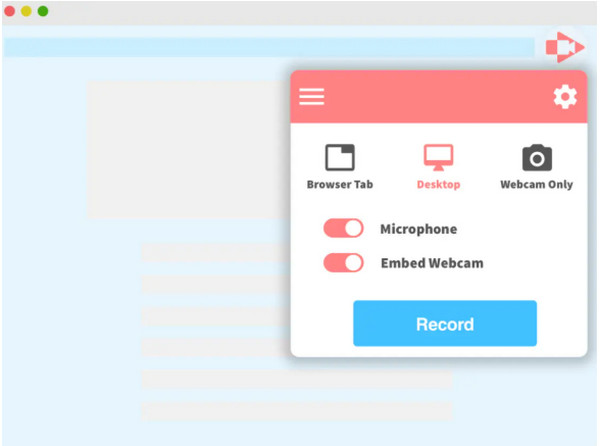
作為 Chrome 最著名、最好的螢幕錄影機擴充功能之一, Screencastify 提供強大的錄製和編輯功能。它允許用戶錄製桌面、瀏覽器或網路攝影機,並提供註釋工具。不僅如此,Screencastify 還內建了用於基本影片編輯的編輯器,方便您修剪和裁剪錄製內容。此外,它與 Google Drive 的無縫整合以及多種匯出格式,進一步增強了其多功能性。
前4名:Nimbus Capture
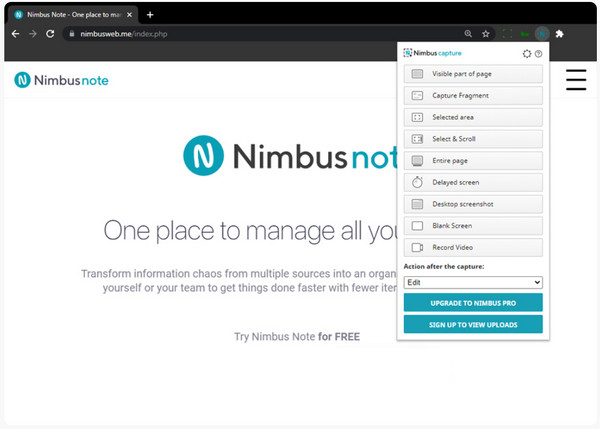
接下來是:Nimbus Capture。它是一款功能全面的工具,不僅提供基本的螢幕錄影功能,還提供截圖和註解功能。使用這款最佳的螢幕錄製擴充程序,您可以截取整個網頁和選定區域,錄製視頻,然後突出顯示、繪製和添加文字。之後,所有截取的內容都會儲存到 Nimbus Note 或 Google Drive,更方便。
前 5 名:ClickUp
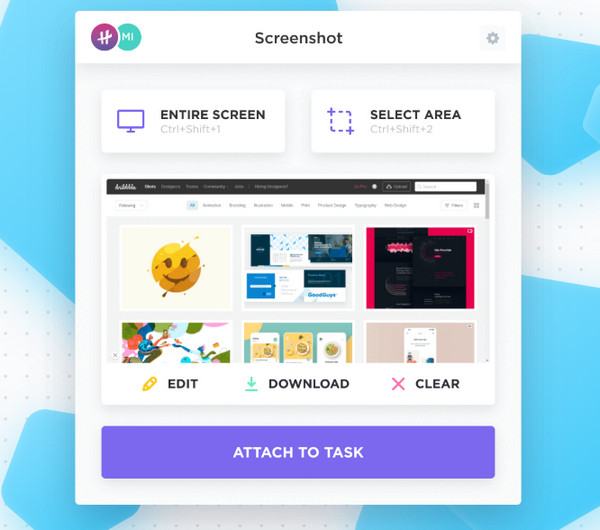
ClickUp 雖然主要以專案管理平台著稱,但它也添加了強大的螢幕錄製功能。此功能可讓您直接透過連結、電子郵件或 ClickUp 郵件內建立和分享錄製內容,從而簡化溝通和協作。這款適用於 Chrome 的最佳螢幕錄製擴充功能還可以將錄製內容新增至任務和文件中,這使其功能強大,很可能成為您的首選!
前 6 名:ScreenPal
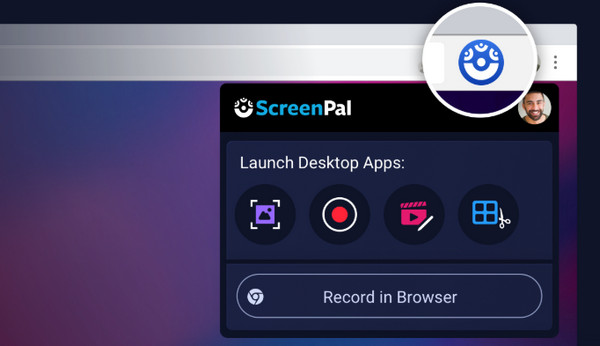
這款工具原名為 Screencast-O-Matic,提供多功能的錄製和編輯解決方案。它不僅是最佳的免費 Chrome 螢幕錄製擴充功能之一,還能作為桌面應用程式使用,靈活滿足您的錄製需求。此外,ScreenPal 還包含綠幕效果和音訊編輯等高級功能,非常適合… 創建專業外觀的教程.
前 7 名:Fluvid
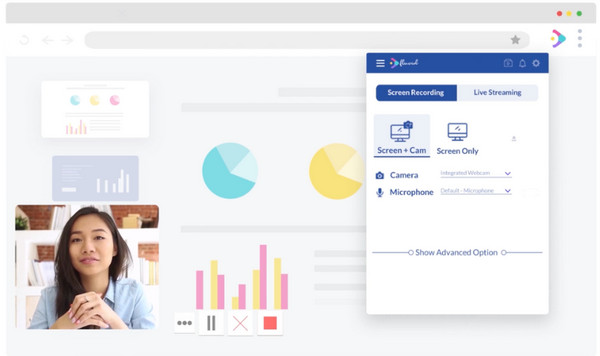
如果您追求快速便捷的視訊通訊解決方案,Fluvid 是您的最佳螢幕錄製擴充程序,因為它允許您即時錄製和分享視訊!它擁有螢幕錄製、相機捕捉和視訊註釋功能。 Fluvid 的速度和簡單性使其成為每個人快速溝通和回饋的理想選擇。此外,它還提供視訊分析功能,讓您可以追蹤觀看者對影片的參與度。
前 8 名:Screenity
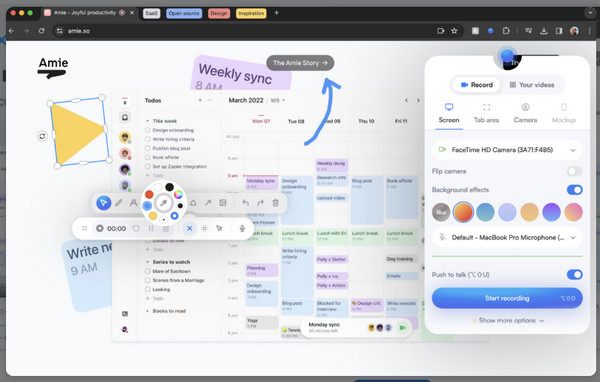
Screenity 是一款功能強大、性能卓越的 Chrome 螢幕錄影擴充程序,旨在創建引人入勝的影片教學。它具有自訂背景、註釋工具以及模糊敏感資訊等功能。此外,由於它專注於教程創作,因此可以添加互動元素和畫外音;因此,它是教育工作者和內容創作者的理想工具。
9. 超棒的截圖
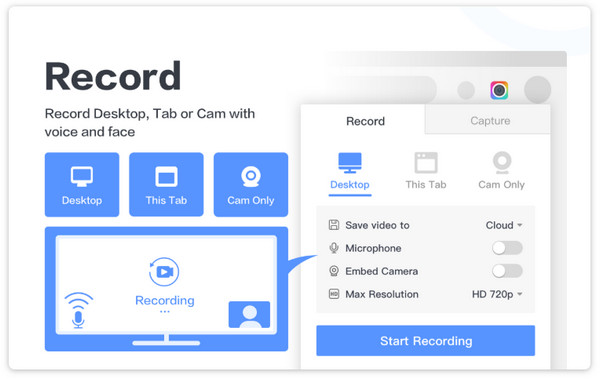
Awesome Screenshot 是一款功能強大的最佳螢幕錄影擴充程序,主要用於截圖和註解螢幕截圖,但它也可以錄製螢幕。利用它的強大功能,您可以截取整個網頁和選定區域,並錄製帶有音訊的影片。此外,它還具有註釋工具,可用於突出顯示、繪製和在影片中添加文字。此外,由於它與雲端儲存服務集成,錄製後與世界分享將變得非常容易。
前 10 名。 Zight
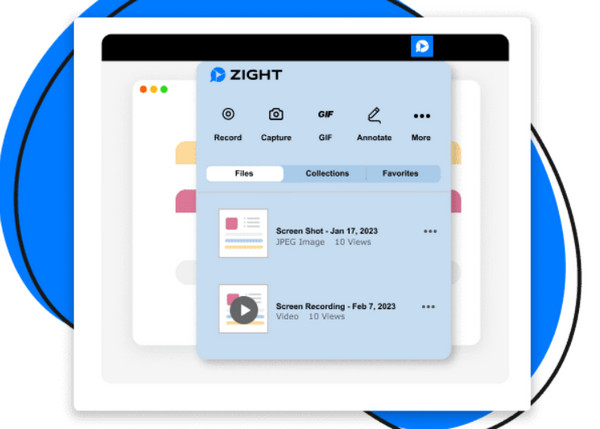
一個全面的視覺溝通平台,提供螢幕錄製、截圖以及 GIF 動圖製作工具。作為 Chrome 的最佳螢幕錄製擴展程序,它絕對是您的理想之選,只需一個連結即可快速錄製並分享!它還擁有註釋工具、自訂品牌和分析功能,非常適合專業溝通。此外,它能夠與不同的應用和平台集成,增強了其多功能性。
十大最佳螢幕錄影機擴充功能比較表
| 最佳螢幕錄影機擴展 | 主要特色 | 易於使用 | 編輯工具 | 非常適合 |
| 4Easysoft 免費螢幕錄影機 | 可自訂的錄製區域,支援多種輸出格式 | 非常簡單 | √(功能強大,具備所有基本編輯功能) | 想要簡單錄音的用戶 |
| 織布機螢幕錄影機 | 即時連結分享、觀眾洞察 | 非常簡單 | √(最小) | 遠端團隊和快速更新 |
| Screencastify | 瀏覽器、桌面和 Web 錄製 | 簡單的 | √(最小) | 教育工作者 |
| Nimbus 捕獲 | 整頁截取、滾動截圖 | 平均的 | √(註釋) | 詳細回饋 |
| 點擊按鈕 | 在任務和文件中記錄 | 難的 | × | 團隊協作 |
| 螢幕助手 | 進階編輯、綠幕、音訊編輯和託管 | 平均的 | √ | 專業內容創作者 |
| 氟維德 | 快速分享、影片分析 | 簡單的 | √ | 快速溝通 |
| 螢幕性 | 自訂背景、模糊工具、互動元素 | 平均的 | √ | 教育工作者和輔導員 |
| 精彩截圖 | 全頁面捕獲,雲端儲存集成 | 簡單的 | √(註釋) | 回饋和文檔 |
| 齊特 | GIF 創建、分析、應用程式集成 | 簡單的 | √(註釋) | 商務溝通,快速分享 |
結論
瀏覽如今琳瑯滿目的最佳螢幕錄影擴充程序,您一定能找到最適合您特定錄製需求的擴充功能。從快速的團隊溝通到創建教程,以上十大工具提供了不同的功能和優勢,滿足了不同的偏好。但是,如果您想要一款更簡單且有效率的工具,可以選擇可下載的 4Easysoft螢幕錄影機它不僅免費,還提供多種錄製模式、自訂選項、編輯工具以及高品質的錄製效果。無論您想錄製什麼螢幕活動,這款工具都是提升錄製體驗的絕佳選擇。



